Så här använder du Roku Som en Chromecast

Googles Chromecast kan du starta videor och styra dem från din telefon, skicka hela skärmen till din TV och brukar använda en smartphone istället för en avlägsen. Du kan göra mycket av detta med din Roku.
Börja titta på Netflix eller YouTube från din telefon eller webbläsare
Roku stöder DIAL-kort för "Discovery and Launch" -a protokoll gemensamt utvecklat av Netflix och Youtube. Det är inte bara för Roku, men det är utformat för att fungera på en mängd olika enheter. Till exempel kan moderna smarta TV-apparater också implementera DIAL, så att du kan spela video från Netflix och YouTube till appar som är inbyggda i din smarta TV. (Tyvärr är de inbyggda smarta TV-apparen förmodligen inte så bra.)
I sitt ursprungliga tillstånd använde Googles Chromecast faktiskt DIAL för att skicka videor, men nu använder det ett annat protokoll. Om du vill använda DIAL öppnar du Netflix eller YouTube-appar på din smartphone eller surfplatta eller besöker Netflix eller YouTube-webbsidorna i din webbläsare. Tryck på samma "Cast" -knapp Användare av Chromecast använder, och du får se din Roku visas i listan över närliggande enheter. Du behöver inte heller öppna den relevanta appen på din Roku först, antingen. Så länge din Roku är på visas den i listan.
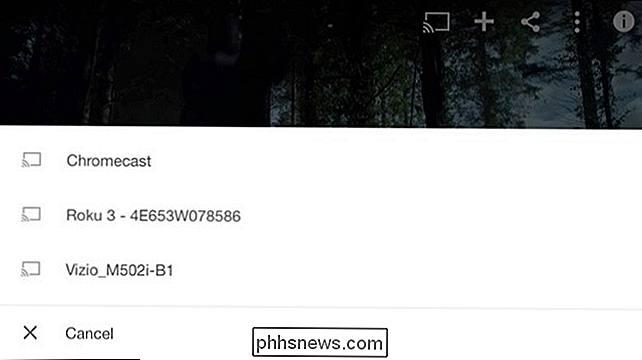
RELATED: Spegla datorns skärm på din TV med Googles Chromecast
Du kan göra det på din dator om du använder Google Krom. Chromes inbyggda gjutningsförmåga är inte bara för Googles Chromecast. Om du har en DIAL-kompatibel webbplats som YouTube eller Netflix kan du använda samma Cast-funktionen för att börja spela upp video på din Roku.
Välj din Roku och videon kommer att skickas från din telefon, surfplatta eller dator till Roku. I grund och botten instruerar din telefon eller dator Roku att automatiskt starta appen Netflix eller YouTube och börja spela videon du valde. Använd detta för att leta efter och börja spela videor från din telefon.
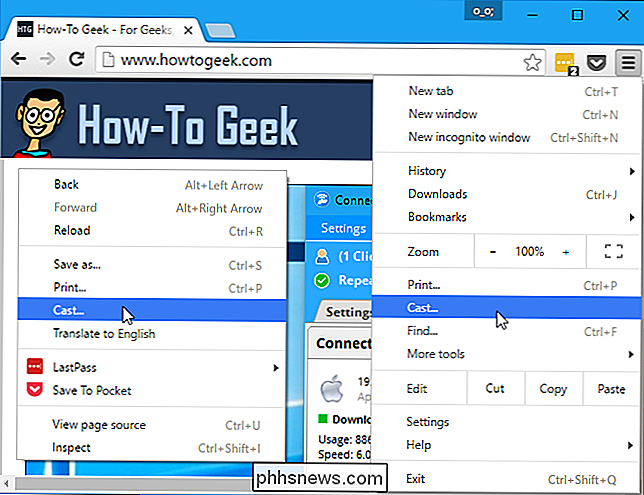
Tyvärr är det här protokollet inte extremt utbrett än. Medan det fungerar bra för Netflix och YouTube-några av de viktigaste kanalerna som du verkligen vill göra med det, har det inte det stora ekosystemet av appar som stöder Chromecast.
Visa hela skärmen till din Roku
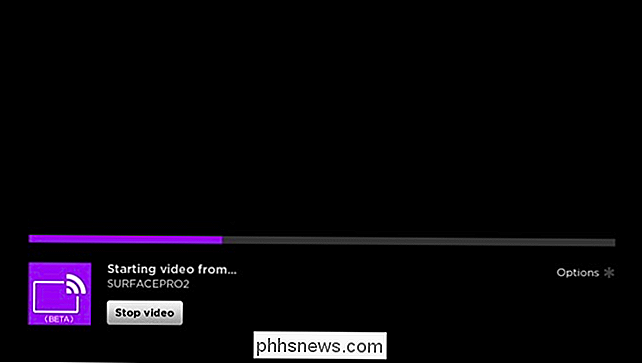
RELATED: Hur man speglar din Windows- eller Android-enhetens skärm på din Roku
Roku-enheter stöder också "skärmspegling", en funktion som använder den öppna Miracast-standarden. Miracast är inbyggd i Windows 8.1, Windows-telefon och Android 4.2+. Tyvärr krävs det speciellt hårdvaruhjälp - du kan inte bara använda någon gammal dator som uppgraderades till Windows 8.1, och du kan inte bara använda någon gammal telefon som uppgraderades till Android 4.2 eller senare.
Om du gör det Har den lämpliga hårdvaran, kan du använda den här funktionen för att trådlöst spegla din dator, smartphone eller surfplatta på din TV. Följ bara dessa instruktioner för att få det igång. Det här kan fungera precis som på en Chromecast, vilket också låter dig spegla hela din bildskärm.
Tyvärr är skärmspeglingsfunktionen mer begränsad än en Chromecast, vilket gör mer av detta i programvara och kräver inte fina hårdvaror. Chromecast-spegling fungerar till exempel på någon gammal Windows-dator, till exempel - även om den kör Windows 7 och inte har den nya nya Miracast-kompatibla hårdvaran. Det kommer också att fungera med Mac, Chromebooks och Linux-datorer, medan Miracast fortfarande bara är för Windows och Android.
Använd Roku Smartphone App för att spela lokala videoklipp från din telefon
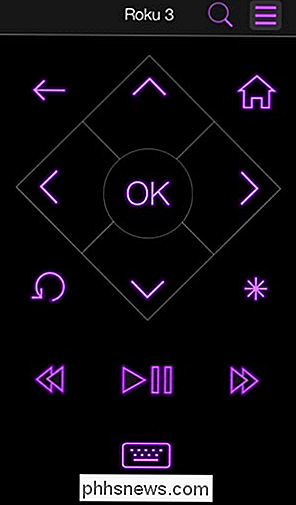
Om du vill styra din Roku från din smartphone, du kan också göra det. Ladda ner den officiella Roku-appen till iPhone eller Android och starta den sedan. Det ska snart upptäcka din närliggande Roku. Du kan sedan använda Roku-appen på din telefon för att styra dina Roku, starta kanaler, slå paus eller spela, snabbspolning via en video och mer.
Det finns också ett tangentbord som låter dig skriva in tecken på din Roku via smarttelefonens touch-tangentbord - inget behov av den besvärliga processen att skriva på din TV med Roku-fjärrkontrollen. I smartphone-appen kan du också starta en röstsökning på din Roku, något som annars skulle kräva den nya Roku 3 med sin röstsökningsaktiverade fjärrkontroll.
RELATERAT: Så här tittar du på nedladdade eller rippade videofiler på din Roku
Det här är inte så nära så viktigt som det är med Chromecast, eftersom du fortfarande har en fysisk fjärrkontroll för din Roku. Men det är ett bekvämt alternativ, och det finns till och med användbara funktioner som är inbyggda i appen för det här. Till exempel kan du "casta" videoklipp, musik och foton på din telefon till din Roku, spela dem på TV: n.
Googles Chromecast och Roku är olika. Roku är konstruerad för kontroll med en traditionell fysisk fjärrkontroll, medan Googles Chromecast är avsedd för gjutning från en smartphone eller dator. Det är inte överraskande att gjutningsfunktionerna är mer omfattande och bättre utvecklade på en Chromecast-men du kan fortfarande spela alla YouTube och Netflix-videoklipp du vill ha på din Roku.
Bildkredit: Mike Mozart på Flickr

Så här tar du bort en EFI-systempartition eller GPT-skyddande partition från en enhet i Windows
Det finns flera anledningar till varför du kan sluta med en skyddad partition som du inte kan radera på en enhet. Till exempel skapar Macar 200 MB partitioner i början av en extern enhet när du ställer in Time Machine på det. Verktyget för Windows DIsk Management kan normalt inte ta bort dessa partitioner och du får se "Radera volym" alternativet grått ut.

Så här aktiverar eller inaktiverar du tillägg för att anpassa din Mac
Vi förstår alla begreppet utvidgningar nu: genom att lägga till funktioner i ditt operativsystem, telefon eller webbläsare, utvidgas dess funktionalitet. OS X har också tillägg, det här är vad du behöver veta för att de ska fungera bättre för dig. För att vara rättvist är det inte något nytt att utvidga Mac OS-systemet.



